68426
10
А кто еще знает полезные функции? Пишите в комменты.
×
Источник:
Ссылки по теме:
- Как настроить горячие клавиши для быстрого запуска программ
- Эффект Даннинга
- Проект «Кошкин дом»
- Полезные советы из прошлого
- Как сделать скриншот экрана. Программа «Ножницы»
Новости партнёров
реклама






































































































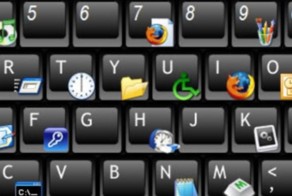

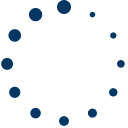
ctr+w - закрыть окно
Ctr+shift+escape - task manager
win+r - меню run
win+d - свернуть нах все окна...
да многое ещё есть.... Я "клавишник" и с комбинациями клавищь намного быстрее можно сделать, чем мышкой.
Ещё, может не совсем в тему, но мне очень понравилось запускать программы с помощью TypeAndRun.
самый быстрый способ, когда надо выйти из кабинета
Жена Билла Гейтса так и не смогла вымыть все окна, потому что
каждое окно открывалось в новом окне.
Парочку новых функций узнал. А про быстрый вызов - уже давно известно.
У меня оно и в Хрюше давно работает...
Но проверить не могу: последний 98-й сдох пару лет назад...
По неофициальным данным, полученным интернет-изданием Relaxnews от инсайдеров в Microsoft, корпорация планирует в рамках апрельской конференции разработчиков Microsoft BUILD в Сан-Франциско представить первые данные о новой операционной системе, известной под рабочим названием Threshold. Система Threshold должна будет прийти на смену Windows 8.Relaxnews сообщает, что к моменту релиза Threshold, скорее всего, получит название Windows 9 и на рынке появится через год после выхода первой сборки для разработчиков. Соответственно, ждать релиза Windows 9 можно будет ориентировочно в апреле-мае 2015 года.
Уже пару раз нажал случайно...
Тоже пару раз залетал...
Кроме Win+Tab
А так да, дело вкуса. Я всегда старался идти в ногу со временем, ставлю то, что последнее. Единственное исключение - Виста. И то, как говорят знакомые, юзавшие не 1 год, не такая уж она и ужасная, как пишут )
Насчет ресурса SSD - да бросьте вы, не знаю, кто как, а я никогда не стараюсь растянуть срок службы девайсов до бесконечности. Он гарантировано отслужит 3-4 года, хоть сколько его раз перезагружай, только торренты качать не надо ) А там будут новые модели, быстрее, дешевле и большим объемом. Я предпочитаю не цепляться до последнего за морально устаревающие железяки и софт :)
ЗЫ попробуйте win 8.1 и программу StartIsBack и внешне она от вашей семерки отличаться практически перестанет. У меня именно так, к Metro я тоже привыкнуть не смог.
> "Все кто хочет стать модератером давите ALT+F4"
> 293 человека на начате только с лёту вылетели
Если кому что непонятно, как сделать - пишите. Всем удачи! ;)
ребят, ау ребят, ну кто нибудь
я тут, я ещё на ХР, ребят ...
CTRL+C копирование
CTRL+X вырезание
CTRL+V вставка
CTRL+Z отмена действия
DELETE удаление
SHIFT+DELETE удаление выбранного объекта без возможности восстановления, не помещая объект в корзину
CTRL с перетаскиванием объекта копирование выделенного объекта
CTRL+SHIFT с перетаскиванием объекта создание ярлыка для выбранного объекта
Клавиша F2 переименование выбранного объекта
CTRL+СТРЕЛКА ВПРАВО перемещение точки ввода в начало следующего слова
CTRL+СТРЕЛКА ВЛЕВО перемещение точки ввода в начало предыдущего слова
CTRL+СТРЕЛКА ВНИЗ перемещение точки ввода в начало следующего абзаца
CTRL+СТРЕЛКА ВВЕРХ перемещение точки ввода в начало предыдущего абзаца
CTRL+SHIFT + клавиши со стрелками выделение блока текста
SHIFT + клавиши со стрелками выбор нескольких объектов в окне или на рабочем столе, а также выделение текста в документе
CTRL+A выделение всего документа
Клавиша F3 поиск файла или папки
ALT+ВВОД просмотр свойств выбранного объекта
ALT+F4 закрытие активного окна или завершение работы активной программы
ALT+ВВОД просмотр свойств выбранного объекта
ALT+ПРОБЕЛ вызов контекстного меню активного окна
CTRL+F4 закрытие активного документа в приложениях, в которых одновременно можно открыть несколько документов
ALT+ТАБУЛЯЦИЯ переход между открытыми объектами
ALT+ESC просмотр объектов в том порядке, в котором они были открыты
Клавиша F6 поочередный просмотр элементов интерфейса в окне или на рабочем столе
Клавиша F4 отображение панели адресов в папке «Мой компьютер» или в обозревателе Windows Explorer
SHIFT+F10 вызов контекстного меню для выделенного элемента
ALT+ПРОБЕЛ вызов системного меню для активного окна
CTRL+ESC вызов меню «Пуск»
ALT+подчеркнутая буква в названии меню вызов соответствующего меню
Подчеркнутая буква в имени команды открытого меню выполнение соответствующей команды
Клавиша F10 активация строки меню в используемой программе
СТРЕЛКА ВПРАВО вызов следующего меню справа или подменю
СТРЕЛКА ВЛЕВО вызов следующего меню слева или закрытие подменю
Клавиша F5 обновление активного окна
Клавиша BACKSPACE просмотр содержимого папки, расположенной выше на один уровень в каталоге «Мой компьютер» или обозревателе Windows Explorer
Клавиша ESC отмена выполняемого задания
SHIFT при загрузке компакт-диска в привод для компакт-дисков предотвращение автоматического воспроизведения компакт-диска
CTRL+SHIFT+ESC вызов диспетчера задач
Сочетания клавиш для диалоговых окон
При нажатии клавиш SHIFT+F8 в окнах списков связного выбора включается режим связного выбора. В этом режиме можно использовать клавиши со стрелками, чтобы переместить курсор, сохраняя выбор объекта. Для настройки параметров выбранного объекта нажимайте CTRL+ПРОБЕЛ или SHIFT+ПРОБЕЛ. Чтобы отключить связный режим, нажмите SHIFT+F8. Режим связного выбора отключается автоматически при перемещении фокуса к другому элементу управления.
CTRL+ТАБУЛЯЦИЯ перемещение вперед по вкладкам
CTRL+SHIFT+ТАБУЛЯЦИЯ перемещение назад по вкладкам
ТАБУЛЯЦИЯ перемещение вперед по опциям
SHIFT+ТАБУЛЯЦИЯ перемещение НАЗАД по опциям
ALT+подчеркнутая буква выполнение соответствующей команды или выбор соответствующей опции
Клавиша ВВОД выполнение команды для текущей опции или кнопки
Клавиша ПРОБЕЛ установка или снятие флажка с поля, если активный параметр представлен флаговой кнопкой
Клавиши со стрелками выбор кнопки, если активная опция входит в группу переключателей
Клавиша F1 вызов справки
Клавиша F4 отображение элементов активного списка
Клавиша BACKSPACE открывает папку, расположенную на один уровень выше, если папка выбрана в диалоговом окне Сохранение документа или Открытие документа
Горячие клавиши стандартной клавиатуры Microsoft Natural Keyboard
Эмблема Windows открывает или закрывает меню «Пуск»
Эмблема Windows+BREAK вызов диалогового окна Свойства системы
Эмблема Windows+D отображение рабочего стола
Эмблема Windows+M сворачивание всех окон
Эмблема Windows+SHIFT+M восстановление свернутых окон
Эмблема Windows+E открытие папки «Мой компьютер»
Эмблема Windows+F поиск файла или папки
CTRL+эмблема Windows+F поиск компьютеров
Эмблема Windows+F1 вызов справки Windows
Эмблема Windows+ L блокирование клавиатуры
Эмблема Windows+R вызов диалогового окна Запуск программы
Эмблема Windows+U вызов диспетчера служебных программ
Сочетания клавиш специальных возможностей
Удерживание правого SHIFT 8 секунд включение и отключение фильтрации ввода
Левый ALT+левый SHIFT+PRINT SCREEN включение и отключение высокой контрастности
Левый ALT+левый SHIFT+PRINT SCREEN включение и отключение высокой контрастности
Пятикратное нажатие SHIFT включение и отключение залипания клавиш
Удерживание клавиши NUM LOCK 5 секунд включение и отключение озвучивания переключения
Эмблема Windows+U вызов диспетчера служебных программ
Сочетания клавиш в обозревателе Windows Explorer
Клавиша END переход вниз активного окна
Клавиша HOME переход вверх активного окна
Клавиша NUM LOCK+звездочка (*) отображение всех подкаталогов выбранной папки
Клавиша NUM LOCK+знак «плюс» (+) отображение содержимого выбранной папки
Клавиша NUM LOCK+знак «минус» (-) сворачивание выбранной папки
СТРЕЛКА ВЛЕВО сворачивание выбранного объекта, если развернут, или выбор родительской папки
СТРЕЛКА ВПРАВО отображение выбранного объекта, если свернут, или выбор первой вложенной папки
Сочетания клавиш для таблицы символов
Дважды щелкнув символ на сетке знаков, можно перемещаться по сетке, используя сочетания клавиш
СТРЕЛКА ВПРАВО перемещение вправо или в начало следующей строки
СТРЕЛКА ВЛЕВО перемещение влево или в конец предыдущей строки
СТРЕЛКА ВВЕРХ перемещение на одну строку вверх
СТРЕЛКА ВНИЗ перемещение на одну строку вниз
Клавиша PAGE UP перемещение вверх на один экран за раз
Клавиша PAGE DOWN перемещение вниз на один экран за раз
Клавиша HOME переход в начало строки
Клавиша END переход в конец строки
CTRL+HOME переход к первому символу
CTRL+END переход к последнему символу
Клавиша ПРОБЕЛ переключение режимов увеличения и обычного представления выбранного символа
Сочетания клавиш для главного окна консоли управления (MMC)
CTRL+O открывает сохраненную консоль
CTRL+N открывает новую консоль
CTRL+S сохранение открытой консоли
CTRL+M добавление и удаление объекта консоли
CTRL+W открывает новое окно
Клавиша F5 обновление содержимого всех окон консоли
ALT+ПРОБЕЛ вызов меню «Окно» консоли управления (MMC)
ALT+F4 закрывает консоль
ALT+A вызов меню «Действие»
ALT+V вызов меню «Вид»
ALT+F вызов меню «Файл»
ALT+O вызов меню «Избранное»
Сочетания клавиш окна консоли управления (MMC)
CTRL+P печать текущей страницы или активной области
ALT+знак «минус» вызов меню «Окно» активного окна консоли
SHIFT+F10 вызов контекстного меню «Действие» для выделенного элемента
Клавиша F1 открывает раздел справки (при наличии) по выделенному объекту
Клавиша F5 обновление содержимого всех окон консоли
CTRL+F10 сворачивание активного окна консоли
CTRL+F5 восстановление активного окна консоли
ALT+ВВОД вызов диалогового окна Свойства (при наличии) для выделенного объекта
Клавиша F2 переименование выбранного объекта
CTRL+F4 закрытие активного окна консоли; если консоль содержит только одно окно, данное сочетание клавиш закрывает консоль
Подключение к удаленному рабочему столу
CTRL+ALT+END открытие диалогового окна Безопасность Microsoft Windows NT
ALT+PAGE UP переключение между программами слева направо
ALT+PAGE DOWN переключение между программами справа налево
ALT+INSERT перемещение между программами в порядке, который использовался последним
ALT+HOME вызов меню «Пуск»
CTRL+ALT+BREAK переключение клиентского компьютера между режимом окон и полноэкранным режимом
ALT+DELETE вызов меню «Windows»
CTRL+ALT+знак «минус» (-) помещение снимка всей области клиентского окна в буфер обмена на сервере терминалов (действие, аналогичное нажатию клавиш ALT+PRINT SCREEN на локальном компьютере)
CTRL+ALT+знак «плюс» (+) помещение снимка активного окна клиентской области в буфер обмена на сервере терминалов (действие, аналогичное нажатию клавиши PRINT SCREEN на локальном компьютере)
Навигация в обозревателе Microsoft Internet Explorer
CTRL+B открывает диалоговое окно Упорядочить избранное
CTRL+E открывает панель «Поиск»
CTRL+F запуск служебной программы поиска
CTRL+H открывает панель журнала
CTRL+I открывает панель избранного
CTRL+L открывает диалоговое окно Открыть
CTRL+N запуск еще одного экземпляра обозревателя с аналогичным веб-адресом
CTRL+O открывает диалоговое окно Открыть, подобно действию CTRL+L
CTRL+P открывает диалоговое окно Печать
CTRL+R обновление текущей веб-страницы
CTRL+W закрытие текущего окна/
Лови!